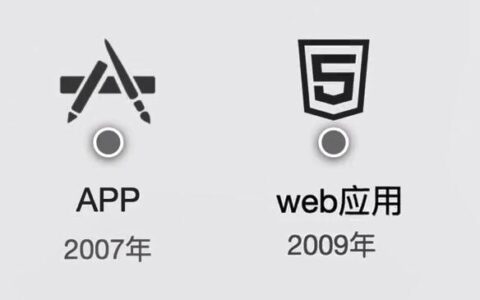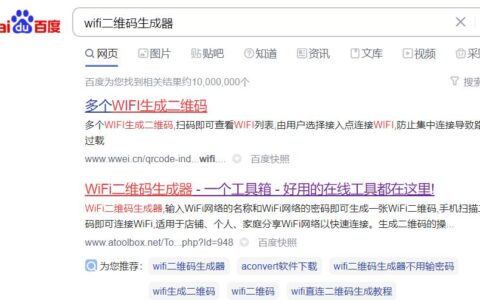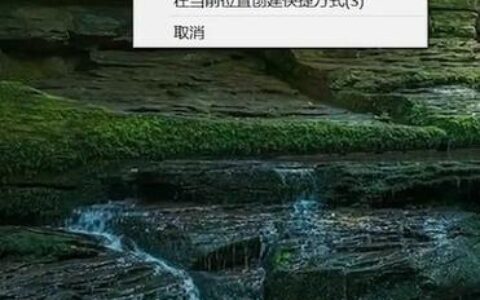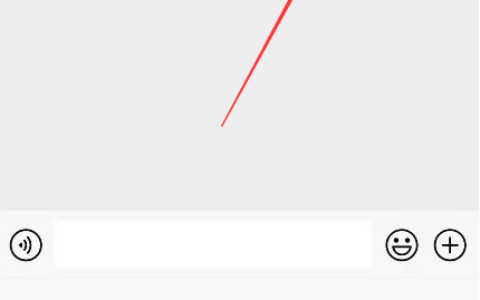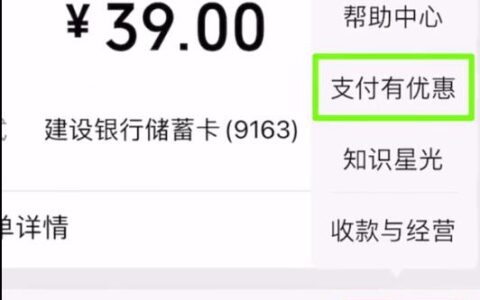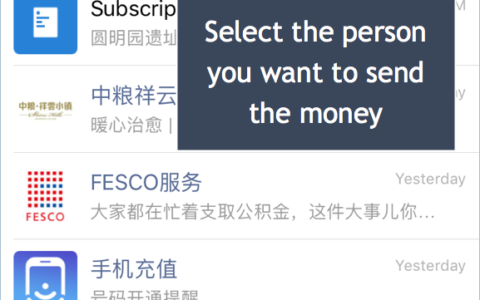一张好看的图片在PPT中使用,通常搭配镂空的文字效果是最合适的,高级又有个性。那么在PPT中如何制作镂空字体呢?
示例图:

操作步骤:
一、首先在幻灯片中插入一张好看的图片或者设置为背景图形;
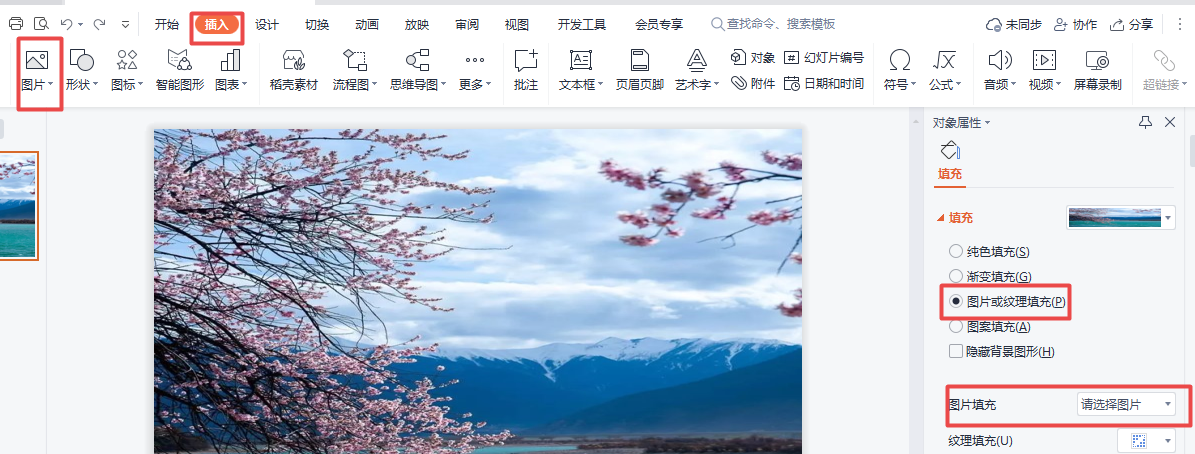
二、然后在图片上【插入】——【形状】——【矩形】,根据需要设置矩形的颜色和透明度;

三、再之后再矩形上面【插入】——【文本框】并且输入需要设置镂空的文字;

四、接着先选中文本框,再按【Ctrl】键选中矩形,选择【绘图工具】——【合并形状】——【组合】

(附注:也可以先选择矩形再选中文本框,在点击【绘图工具】——【合并形状】——【剪除】也可以的哦!)
五、最后根据需要调整合适的矩形颜色,就完成啦!

另外还可以将图片换成视频,这样可以做出动态的镂空文字效果。可以尝试一下哦!
今日的分享就到这里啦!愿每次分享都能产生价值!
本站部分内容来自网络,版权归原作者所有。本文链接:https://www.weixinss.com/1405.html

 微信扫一扫
微信扫一扫  支付宝扫一扫
支付宝扫一扫